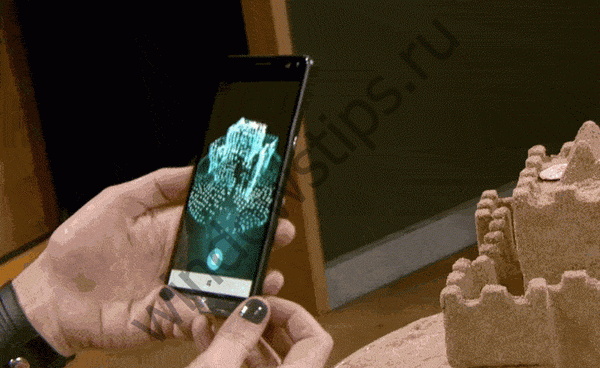Препоръчва се: Клавишни комбинации за калкулатор в Windows 10
Windows 10 се предлага с десетки приложения като поща, календар, Edge, снимки, Skype, Groove Music, калкулатор и други. Повечето от тези приложения са фиксирани в менюто "Старт" и можете да ги стартирате с две, три щраквания.
Ако използвате Windows 10 от дълго време, вероятно сте установили, че някои от тези приложения са много полезни и често имате достъп до тях. Като правило можете да прикачите любимите си приложения към лентата на задачите или да създадете преки пътища за приложения на работния плот за бърз достъп, някои от вас ще се интересуват как да стартирате приложения с горещи клавиши.
Подобно на класическите програми, приложенията, инсталирани от магазина, могат да бъдат конфигурирани да работят с клавишни комбинации. Просто трябва да създадете пряк път за приложение на работния плот и след това да зададете клавишна комбинация за стартиране, можете да стартирате любимите си приложения с помощта на горещи клавиши.
Стартиране на приложения с помощта на клавишни комбинации в Windows 10.
Стъпка 1: Първата стъпка е да създадете настолен пряк път за приложението, което искате да стартирате с помощта на клавишната комбинация. За да направите това, просто отворете менюто "Старт", и плъзнете приложението от менюто "Старт" към работния плот, за да създадете пряк път на работния плот за избраното приложение.
В този пример създаваме клавишна комбинация, за да стартираме приложението Calculator..
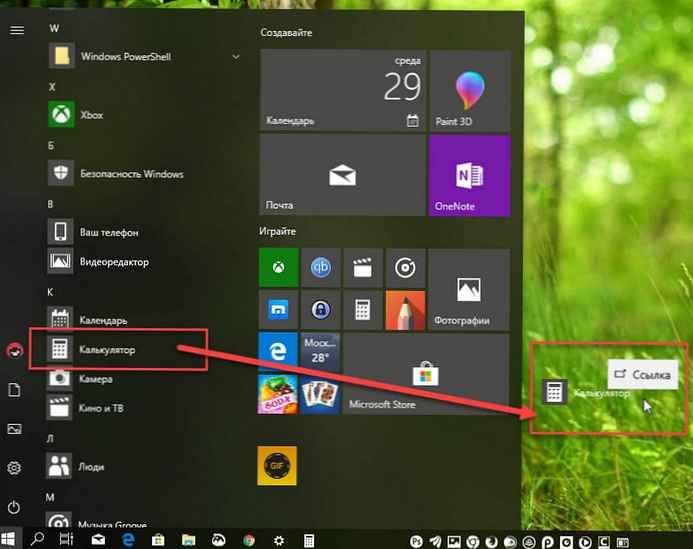
Стъпка 2: След като създадете пряк път на приложението на работния плот, щракнете с десния бутон върху него и след това щракнете върху „Свойства ".
Стъпка 3: В свойствата на етикета намерете реда „Бързо повикване “ (виж снимката). По подразбиране има значение "Не".
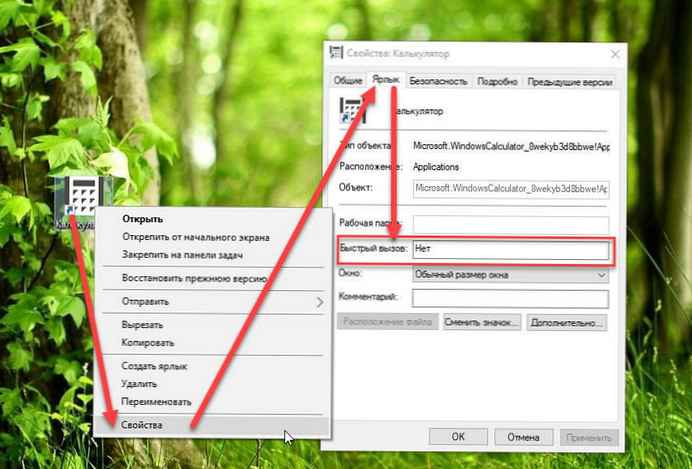
Стъпка 4: Натиснете бутона, който искате да използвате, за да стартирате приложението. Както виждате на снимката по-долу, Windows автоматично добавя ключови префикси. Ctrl + Alt бърз достъп. Например, ако натиснете М, Windows автоматично ще го направи Ctrl + Alt + M.
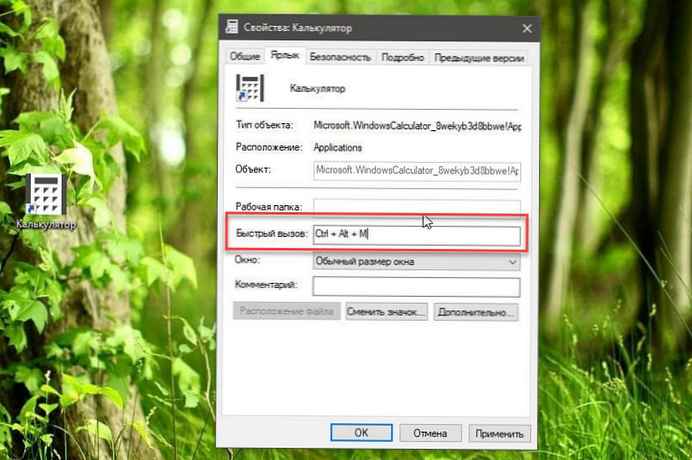
След това кликнете върху „Прилагане “. Сега можете да опитате новосъздадения пряк клавиш за бързо стартиране на избраното приложение.